Nếu bạn là một tín đồ của táo khuyết thì sẽ thường gặp phải khó khăn khi tải Video trên ứng dụng Youtube về điện thoại đúng không?
Vâng ! Ở các phiên bản iOS 12 trở lên thì Apple đã nâng cấp khá nhiều tiện ích cực kỳ hay, trong đó phải nhắc tới tính năng hỗ trợ download Video trên iPhone bằng Siri Shortcut.
Từ đó có thể giúp các bạn tải Video từ Youtube về iPhone một cách cực kỳ đơn giản và chủ động.
Cách tải Video trên Youtube về iPhone bằng Siri Shortcut
+ Bước 1: Trước tiên, để có thể thiết lập nút download Video thì bạn truy cập vào App Store trên iPhone => và Search từ khoá (Phím tắt) rồi cài đặt ứng dụng đó vào điện thoại của bạn.
Hoặc tải nhanh thông qua liên kết này !
Phím tắt (Siri Shortcut) là một ứng dụng mới của Apple, ngoài việc hỗ trợ download video, nó còn có tính năng thực thi một chuỗi hành động đã được thiết lập trước đó qua Siri.
Bạn tiến hành cài đặt nó vào iPhone của bạn.
+ Bước 2: Sau khi cài đặt ứng dụng Phím tắt xong, bạn truy cập vào địa chỉ này trên trình duyệt Safari.
.. và click vào nút Nhận phím tắt.
+ Bước 3: Tiếp theo, tại hộp thoại Mở trong Phím tắt?
Bạn chọn MỞ, và chương trình Download Youtube sẽ tự động được chuyển về ứng dụng Phím tắt.
Bạn nhấn Xong để thiết lập.
+ Bước 4: Okay, bây giờ bạn truy cập vào ứng dụng Youtube và mở Video bạn muốn tải về =>rồi click vào biểu tượng Chia sẻ (dấu 3 chấm dọc ở tiêu đề video).
…. và chọn nút Thêm.
+ Bước 5: Sau đó bạn click chọn Phím tắt để chuyển đến ứng dụng.
Tại đây bạn chọn vào Download Youtube để tải Video.
Và xác nhận Chạy phím tắt từ Safari để download Video từ Youtube về iPhone.
Quá trình download video đang diễn ra, bạn vui lòng ngồi đợi nhé.
+ Bước 6: Sau khi Download thành công bạn click vào nút vào Save to photo album để lưu Video về Cuộn Camera trên thiết bị iPhone.
Vậy là xong, đây là Video mình vừa tải về và đã nằm trong Cuộn Camera của điện thoại iPhone.
Tại đây bạn có thể tích vào để xem Video hoặc chia sẻ Video về các thiết bị khác một cách dể dàng.
[UPDATE]:
Cách tải video Tiktok, Douyin, Kuaishou không Logo. Ngoài ra còn hỗ trợ tải video trên Facebook, Youtube, Instagram, Soundcloud…
Lời kết
Vâng ! Đến đây thì bài hướng dẫn cách tải Video trên Youtube về iPhone bằng Siri shortcut của mình cũng xin được tạm dừng.
Hi vọng với tính năng mới có trong phiên bản iOS 12 sẽ mang đến sự tiện lợi khi sử dụng iPhone cho các bạn.
Chúc các bạn luôn có những trải nghiệm vui vẻ cùng blogchiasekienthuc.com !
Mọi thắc mắc có liên quan các bạn có thể comment phía dưới mình sẽ hồi đáp sớm nhất. Chân thành cảm ơn !
CTV: Lương Trung – Blogchiasekienthuc.com
Edit by Kiên Nguyễn
 Blog Chia Sẻ Kiến Thức Máy tính – Công nghệ & Cuộc sống
Blog Chia Sẻ Kiến Thức Máy tính – Công nghệ & Cuộc sống
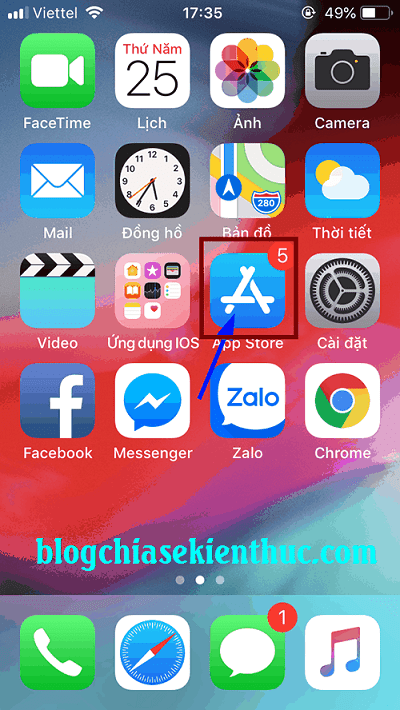
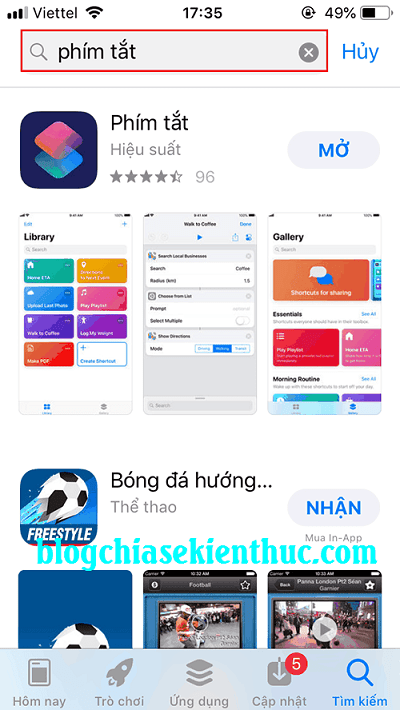
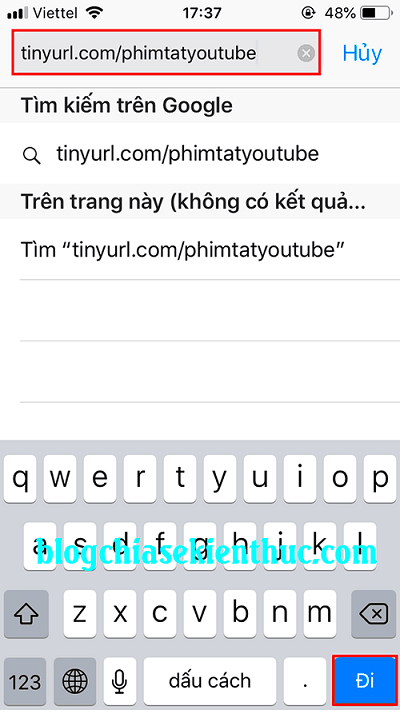
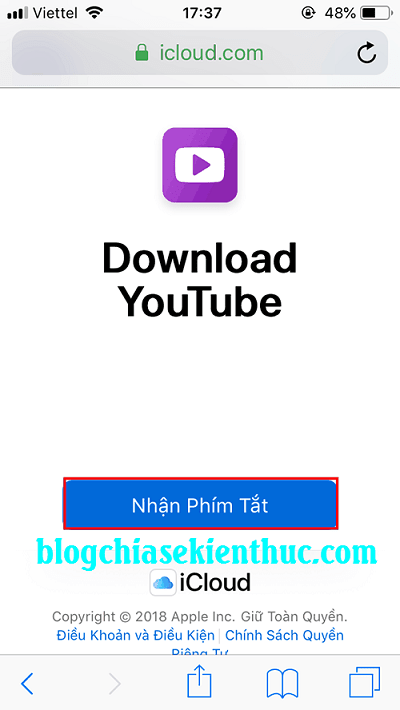
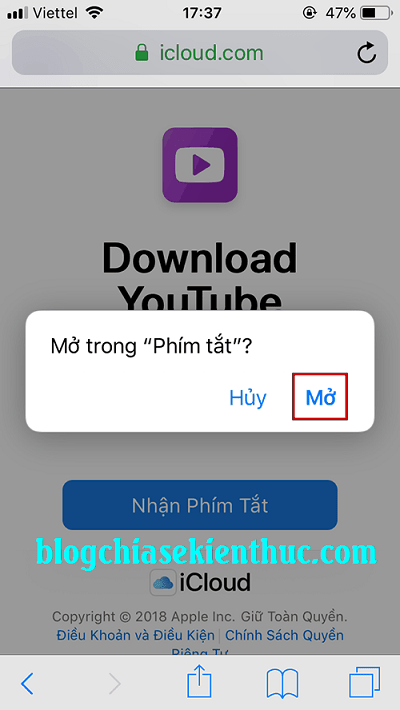
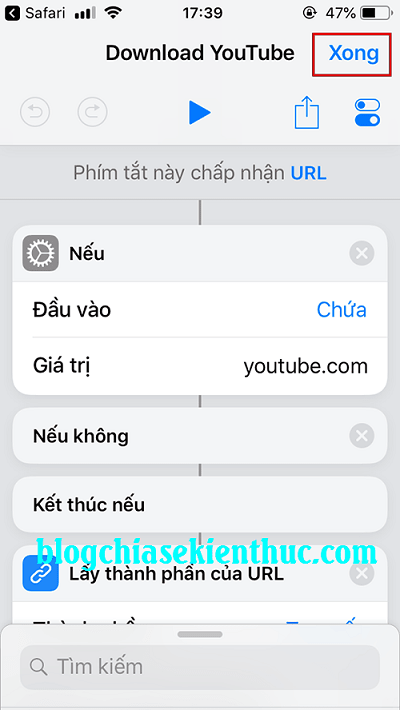
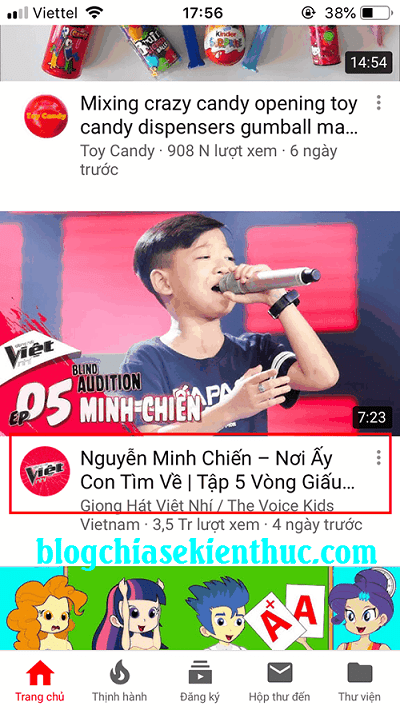
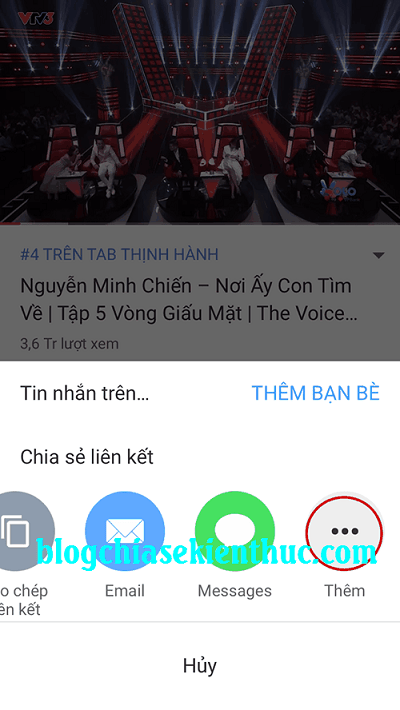
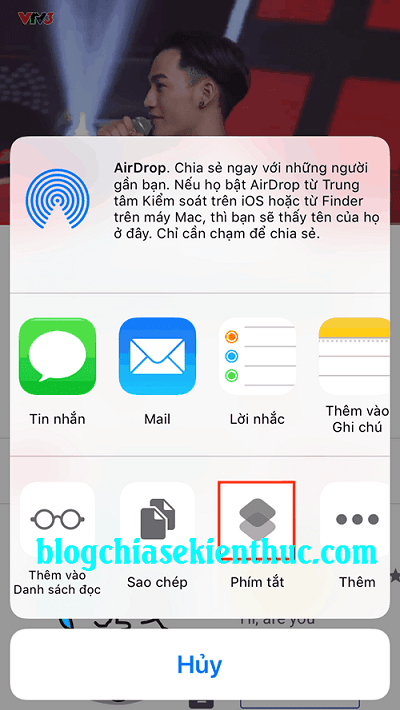
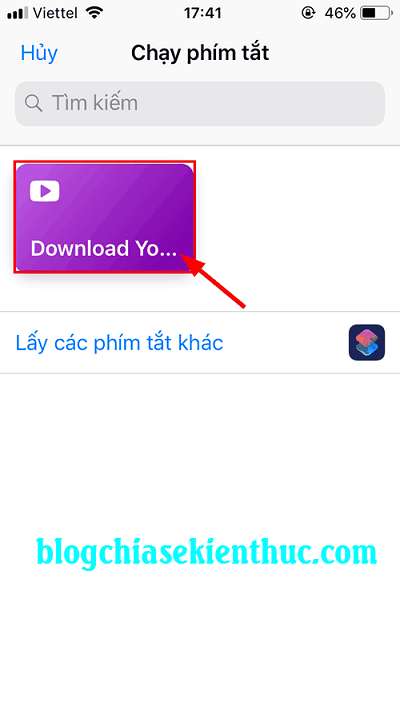
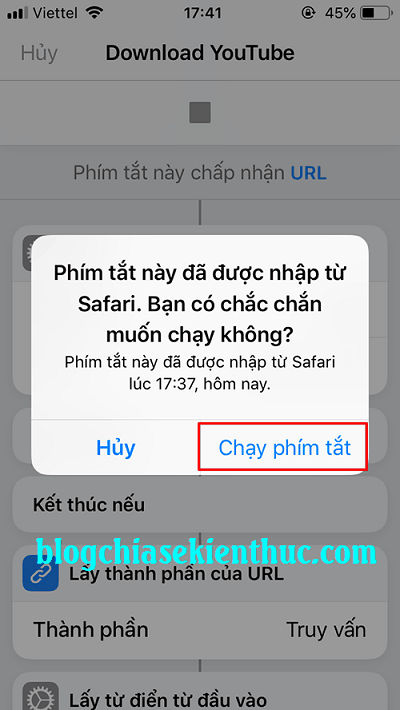
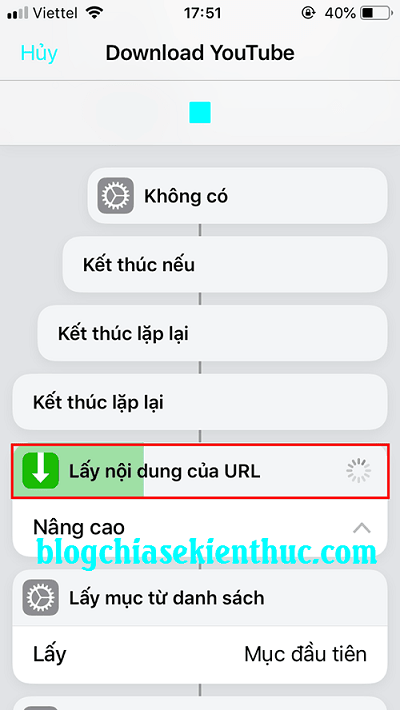
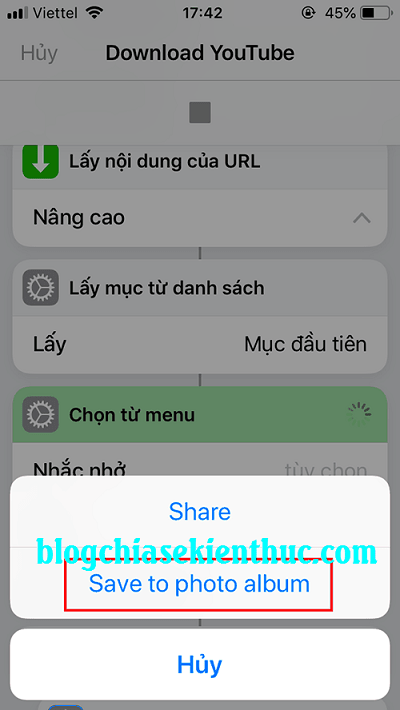
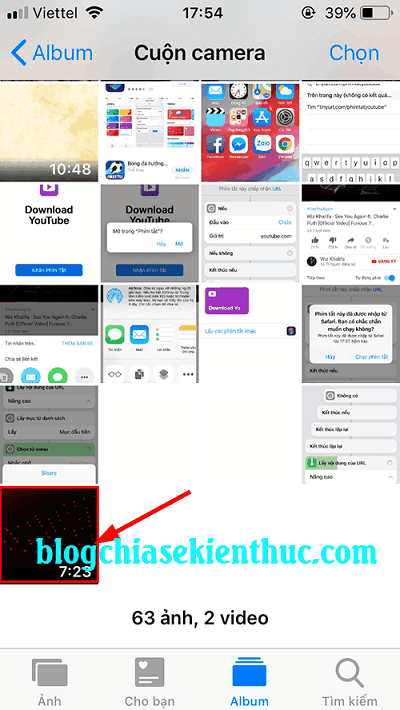

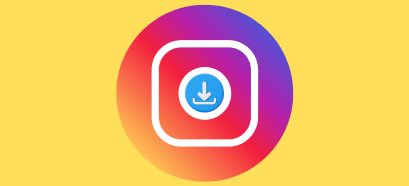

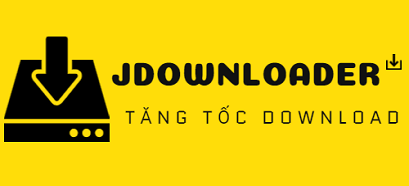



Ứng dụng hay quá cám ơn chương trình
OK man 🙂